換完記憶體,組裝好且確認開機使用沒問題後,就要把舊NAS的資料搬移新NAS上。由於我之前使用的,一樣是QNAP家的TS-259Pro+,QTS韌體版本也升到4.0版,所以搬移資料的動作就相對簡單,直接把TS-259Pro+使用的硬碟,改裝到TS-251就可以了。不過,為了保險起見,我還是有針對一些比較重要的資料進行備份,以免萬一有狀況發生時,造成這些資料不見時,還能找得回來。
將硬碟置換到TS-251硬碟架完成後,就可以裝回TS-251,準備開機設定。
透過PC上安裝的QNAP Finder工具軟體,找到TS-251了。而此時NAS的系統名稱,還是在使用舊NAS時所設定的系統名稱。
如果想要更改NAS名稱,或是對其它一些設定進行確認或者修改時,可以按設定按鈕,然後輸入正確,且有權限的帳號與密碼以進行修改。
像我是修改系統名稱,其它的項目,真的有需要再改。
更改完成後,開啟瀏覽器,輸入QNAP Finder工具軟體找到的NAS IP,登入頁面出現了。
輸入帳密之後,也成功進到管理主頁面。
查看系統一下,記憶體總容量顯示4G,表示自己置換記憶體的動作也沒問題!
之後,就可以找時間來安裝Virtualization Station套件,建立VM啦!
我自己認為,目前QNAP家能執行Virtualization Station套件的機種,可裝兩顆硬碟與兩個Gigabit網路埠的TS-251,在售價部分已經比剛推出時便宜不少了,加上最近記憶體又變得相當便宜,所以如果有需要使用VM的大大,真的可以考慮入手一台記憶體1G的TS-251,然後再自己買記憶體回來擴充,這樣就可以用最少的花費,在TS-251上執行VM,以及使用其它好用的功能啦!









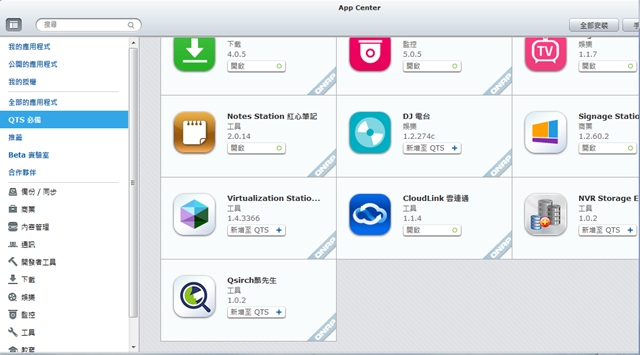






 留言列表
留言列表

